新しい SSD をアップグレードまたはインストールした後、PC が起動しない

SSD は、データ転送速度が速いことで知られるソリッド ステート ドライブです。そのため、SSD に Windows OS をインストールすると、コンピューターのパフォーマンスが向上します。SSD をアップグレードまたは新しい SSD をインストールした後、Windows PC が起動しない場合はどうすればよいでしょうか。この記事では、このような状況で何ができるかを説明します。
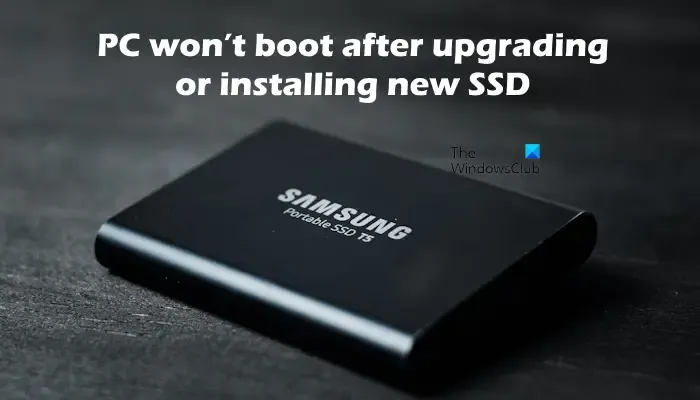
Windows PC がアップグレードまたは新しい SSD をインストールした後に起動しない
アップグレードまたは新しい SSD のインストール後に Windows 11/10 PC が起動しない場合は、次の提案が役立ちます。
- SSDが正しくインストールされていることを確認してください
- SSD は BIOS に表示されますか?
- 起動順序を変更する
- RAMを装着し直す
これらの修正については、以下で詳しく説明します。これらの修正では、次の両方のケースを想定しています。
- ケース 1 : Windows OS を SSD にインストールし、HDD から Windows OS を削除しました。その後、コンピューターが起動しません。
- ケース 2 : SSD をインストールした直後にコンピューターが起動しなくなります。この場合、Windows オペレーティング システムは SSD にインストールされていません。ただし、HDD にはまだ Windows OS が残っていますが、それにもかかわらずコンピューターは起動しません。この場合、コンピューターは SSD のインストール後に HDD を検出しなくなりました。
はじめましょう。
1] SSDが正しくインストールされていることを確認してください
問題が上記のケース 2 に該当する場合は、この修正を適用してください。SSD または CPU、RAM などの他のハードウェアをインストールするときは、正しい手順に従うことが重要です。したがって、SSD が正しくインストールされていることを確認してください。すべてのケーブル接続が適切であることを確認してください。SSD をマザーボードに接続しているケーブルを変更してみてください。

一部のコンピューター マザーボードでは、インストールした SSD の種類に応じて、SSD をインストールした後、一部の SATA スロットが自動的に無効になります。この場合、HDD が接続されているポートが検出されなくなるため、コンピューターは起動しません。この問題を解決するには、HDD を他の使用可能なポートに接続します。詳細については、コンピューター マザーボードのユーザー マニュアルを参照することもできます。これにより、SSD を正しくインストールできます。
2] SSDはBIOSに表示されますか?
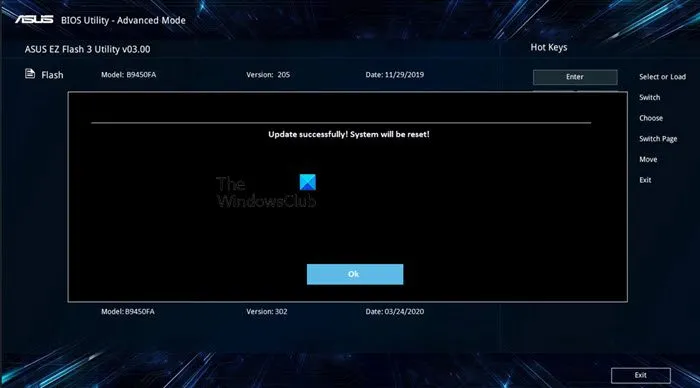
この状況はケース 1 に該当します。HDD を取り外した後、SSD に Windows OS をインストールしたとします。HDD を再接続すると、コンピューターの起動が停止します。HDD を接続した後、SSD を接続したポートが無効になっている可能性があります。これを確認する簡単な方法があります。システム BIOS に入り、そこに SSD が表示されるかどうかを確認します。表示されない場合は、最初の修正で説明したのと同じ解決策に従ってください。
コンピュータのブランドによって BIOS インターフェイスは異なります。そのため、コンピュータに接続されているストレージ デバイスを BIOS で確認する方法については、コンピュータ製造元の公式 Web サイトを参照する必要があります。
3] 起動順序を変更する
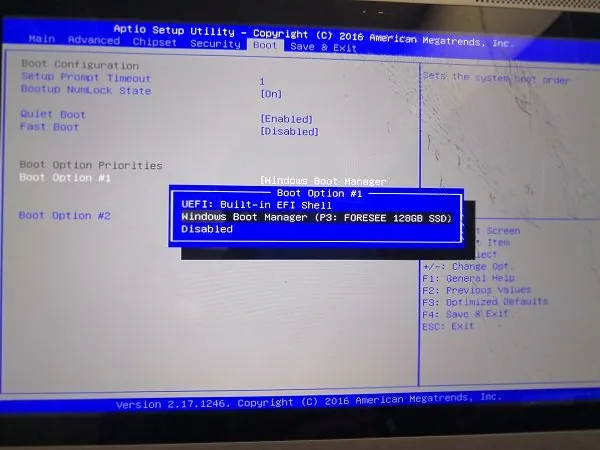
ここでも、状況はケース 1 に該当します。SSD に Windows OS をインストールして HDD をフォーマットした後、システムが起動しない場合は、起動順序を確認してください。以前の起動順序が選択されている場合、コンピューターは引き続き HDD から起動しようとしますが、HDD はフォーマットされているため、Windows OS が含まれていません。したがって、システムは起動しません。この場合、この問題を解決するには、起動順序を変更するだけです。起動順序を変更するときは、SSD を選択します。
4] RAMを装着し直す

RAM を装着し直すこともお勧めします。新しい SSD をインストールした後、コンピューターが起動しない場合は、この方法が効果的です。すべての RAM スティックを取り外して、再度挿入します。汚れている場合は、RAM スティックをクリーニングし、RAM スロットもクリーニングします。
これが役に立つことを願っています。
SSD が原因で PC が起動しなくなることはありますか?
いいえ、SSD が原因で PC が起動しなくなることはありません。このようなことは、SSD が破損している場合や、その他の状況で発生します。たとえば、起動順序で SSD が起動デバイスとして選択されていない場合、BIOS で SSD が検出されない場合などです。後者の場合、SSD ケーブルの接続を確認するか、SSD に使用可能な他のポートに接続してみてください。
BIOS で SSD をアクティブ化する方法
BIOS で SSD をアクティブ化する必要はありません。SSD のインストール時に正しい手順を実行していれば、SSD をインストールすると、コンピュータの BIOS が自動的に検出します。BIOS が SSD を検出しない場合は、ケーブル接続を確認するか、使用可能なすべてのポートに SSD を接続してみてください。それでも BIOS で SSD が検出されない場合は、故障している可能性があります。


コメントを残す